×
Выберите ближайший к вам город
×
Тула
Новомосковск
Корзина
0
Каталог товаров

-
Автоодеяло
-
Аксессуары для детейлинга
-
Ароматизаторы
-
Батарейки
-
Безопасность
-
Брелоки
-
Губки и салфетки
-
Зарядные устройства
-
Интерьер
-
Компрессоры и насосы
-
Кузов и экстерьер
-
Наклейки
-
Оплётки руля
-
Пленки тонировочные
-
Предохранители
-
Провода прикуривания
-
Рамки номерного знака
-
Скотч и изолента
-
Троса буксировочные и резинки для багажника
-
Туризм и отдых
-
Фонари
-
Щетки и скребки
-
Автолампы
-
Адаптеры ламп
-
Блоки розжига
-
Диодные ленты
-
Колпачки ламп
-
Обманки
-
Переходники
-
Разъемы ламп
-
Ходовые огни
-
Зимние омывающие жидкости и антилёд
-
Антисептики
-
Для кузова и стекол
-
Для мойки авто
-
Для покраски
-
Для ремонта авто
-
Для салона
-
Для шин и дисков
-
Летние омывающие жидкости
-
Мочевина
-
Присадки и промывки
-
Биты
-
Воротки и карданы
-
Головки
-
Домкраты
-
Канистры и воронки для ГСМ
-
Ключи балонные
-
Ключи рожковые
-
Ключи свечные и специальные
-
Ключи трубчатые
-
Компрессометры
-
Лопаты
-
Наборы инструмента
-
Наждачная бумага
-
Отвертки
-
Перчатки
-
Плоскогубцы, клещи, бокорезы
-
Прочее
-
Съемники
-
Трещотки
-
Удлиннители
Как работать с сайтом
Найти и заказать интересующий вас товар - легко. Воспользуйтесь формой поиска для подбораинтересующих вас запчастей - > добавьте товар в корзину - > выберете пункт выдачи или укажите адрес доставки и оплатите заказ.
1. Поиск товара
На главной странице сайта вы найдете все необходимые инструменты для поиска нужной вам запчасти:
1.1. Поиск по артикулу,
1.2. Поиск по VIN-номеру,
1.3. Поиск с помощью каталога ТО.
1.1. Поиск по артикулу
Артикул - это код детали, который назначается изготовителем. Обычно он маркируется на упаковке, на
самой детали или указывается в инструкции.
A. Введите артикул в строку поиска и нажмите клавишу «Enter» или символ лупы.
Б. Из предложенных вариантов выберите бренд нужного вам производителя.
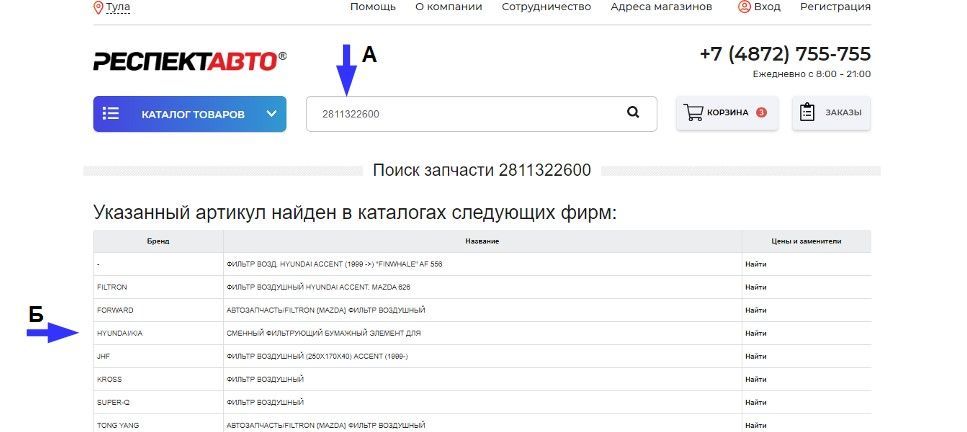
Артикул - это код детали, который назначается изготовителем. Обычно он маркируется на упаковке, на
самой детали или указывается в инструкции.
A. Введите артикул в строку поиска и нажмите клавишу «Enter» или символ лупы.
Б. Из предложенных вариантов выберите бренд нужного вам производителя.
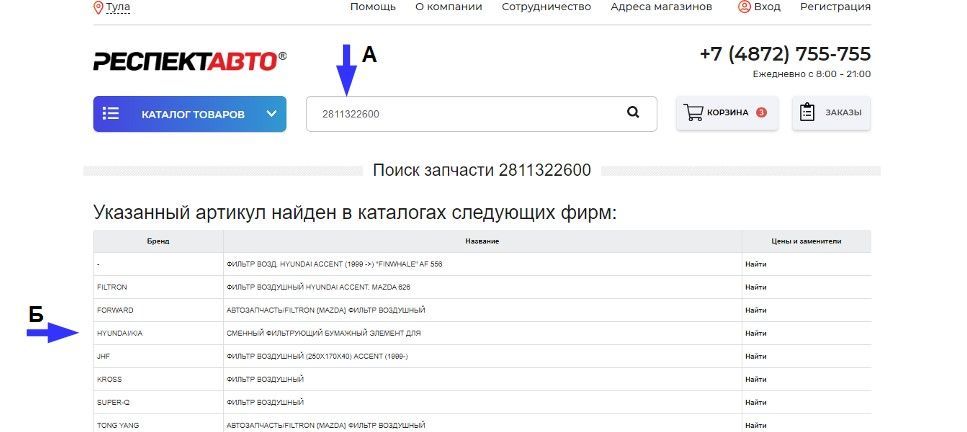
Первые строки поиска показывают предложения, максимально соответствующие вашему запросу.
1. Чтобы увидеть больше, нажмите кнопку «Показать все предложения».
2. В зависимости от поставщика, стоимость и сроки поставки товара могут отличатся. Выберите
наиболее предпочтительный и нажмите кнопку "В корзину"
3. Поле с товарами, которые находятся в г. Тула и г. Новомосковска, подсвечиваются зеленым цветом.
2. В зависимости от поставщика, стоимость и сроки поставки товара могут отличатся. Выберите
наиболее предпочтительный и нажмите кнопку "В корзину"
3. Поле с товарами, которые находятся в г. Тула и г. Новомосковска, подсвечиваются зеленым цветом.
О том, как оформить заказ из корзины, смотрите пункт 2. "Оформление и подтверждение заказа"
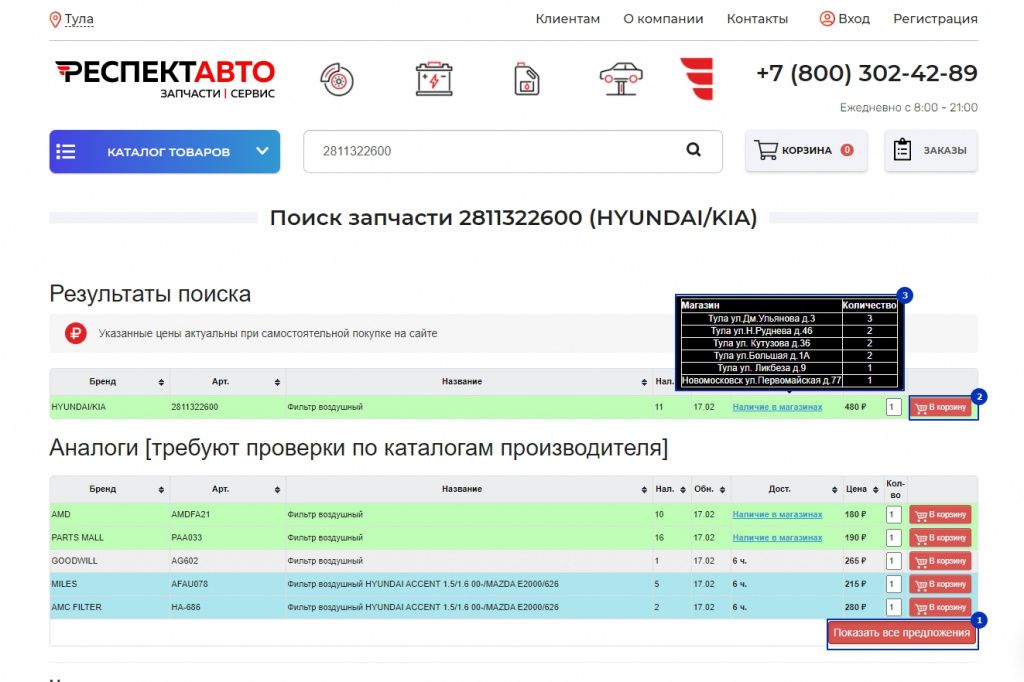
1.2. Поиск по VIN-номеру
запчасти, подходящие к этой модели - их может быть несколько.
А. Строка поиска по VIN размещена на главной странице, в верху и в правой центральной части страницы. Чтобы воспользоваться поиском по каталогу,
введите VIN автомобиля и нажмите символ лупы или клавишу «Enter».
Б. Также вы можете найти запчасти по номеру кузова. Всё, что для этого нужно - ввести код и номер
кузова автомобиля в поле “Поиск по номеру кузова”.
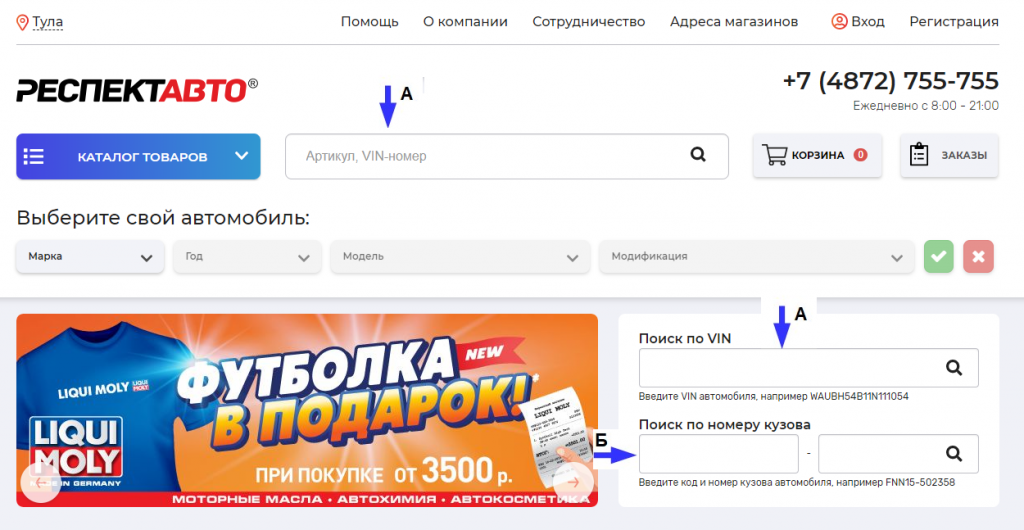
В выдаче результатов поиска появится информация об автомобиле.
В. Нажмите на эту строку
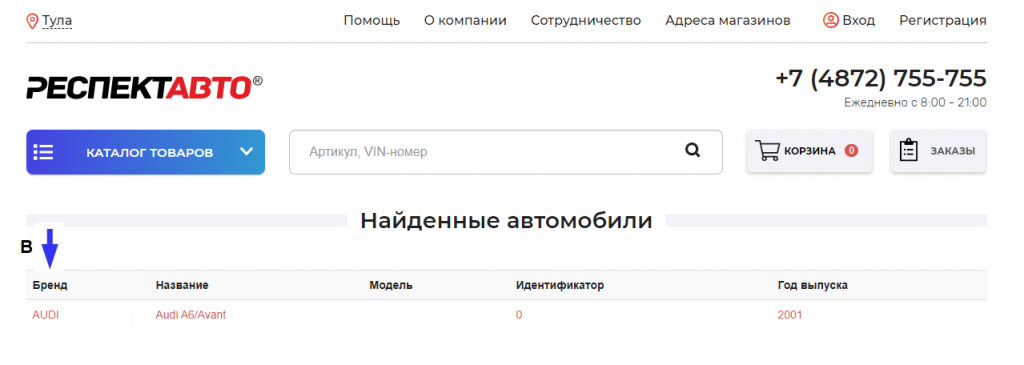
Г. В панели слева выбирайте нужный раздел, например: фильтр > Масляный фильтр
Д. Для более подробного изучения узла нажмите на его изображение.
Е. После нажатия на кнопку "Узнать цену" и выбора производителя (Ж) вы увидите её стоимость.
Е. После нажатия на кнопку "Узнать цену" и выбора производителя (Ж) вы увидите её стоимость.
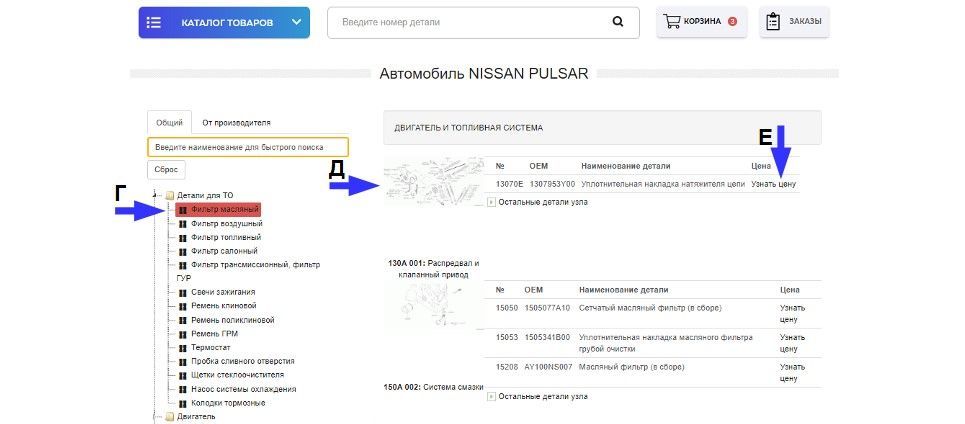
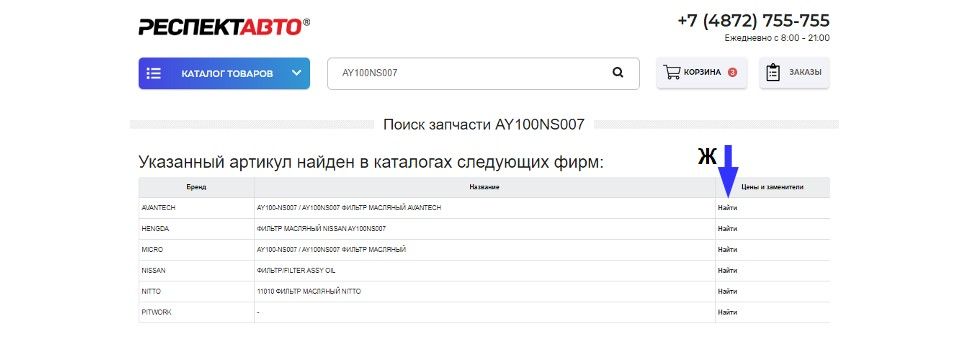
З. Выбрав товар, добавьте его в корзину.
И. Остальные предложения скрыты под кнопкой "Показать все предложения"
О том, как оформлять заказ из корзины, смотрите пункт 2. "Оформление и подтверждение заказа"
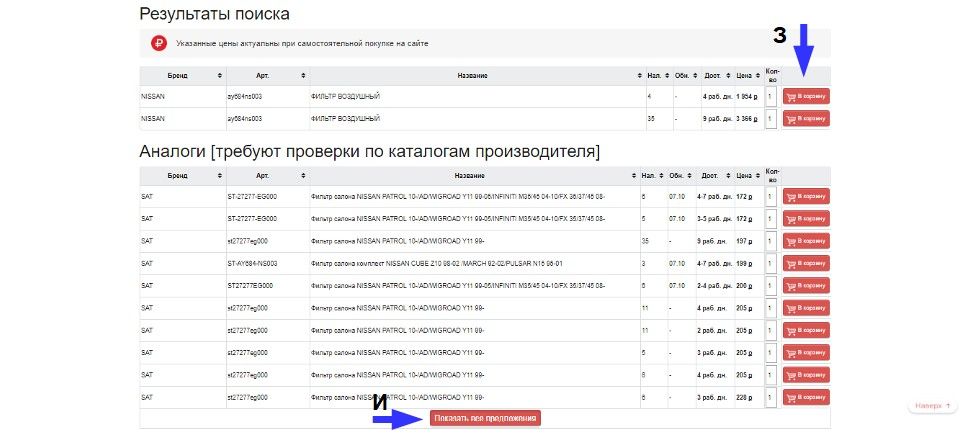
1.3. Поиск с помощью каталога ТО
Поиск из каталога технического обслуживания - требует таких данных об автомобиле, как марка,
модель, год выпуска.
Чтобы попасть в каталог ТО, нажмите кнопку “Запчасти для ТО”. Она находится в нижней части экрана
на главной странице сайта и составе выпадающего меню.
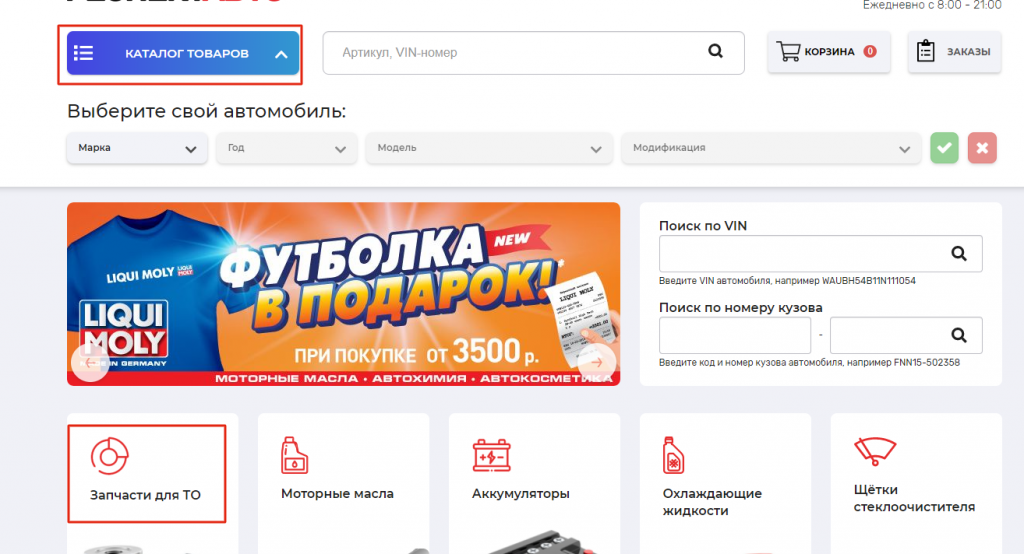
Выберите марку и модель автомобиля, для которого вы покупаете детали.
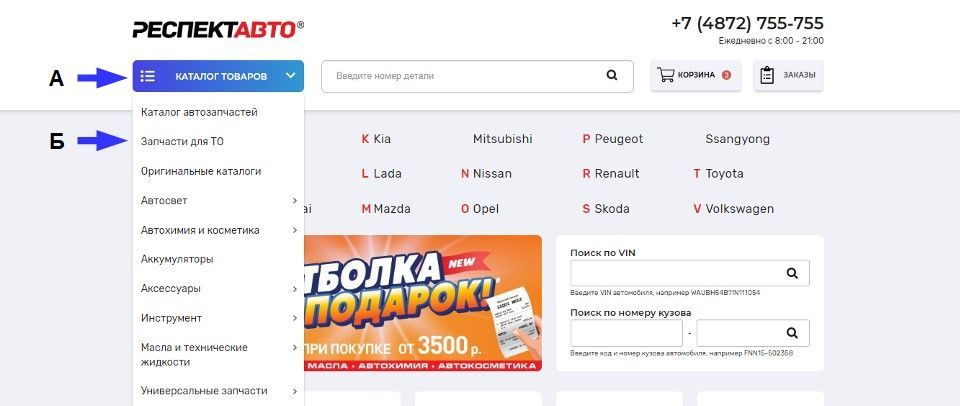
Выберите модификацию
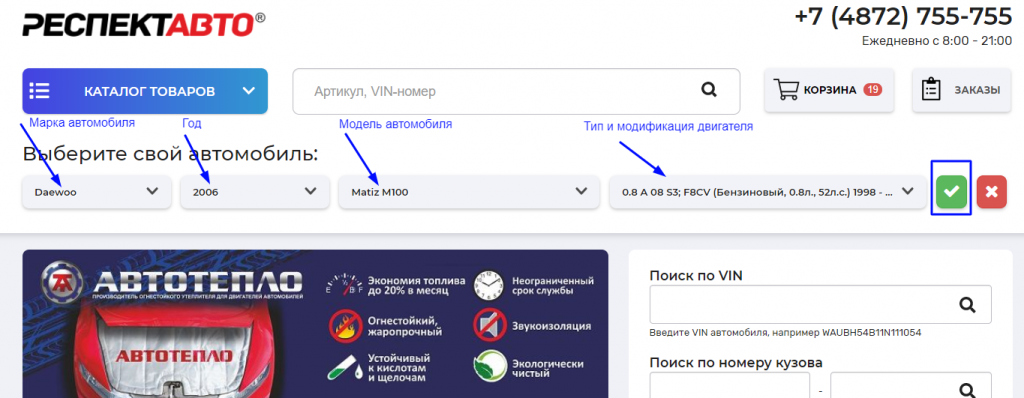
Найдите нужную вам запчасть и добавьте её в корзину.
О том, как оформлять заказ из корзины, смотрите пункт 2. "Оформление и подтверждение заказа"
О том, как оформлять заказ из корзины, смотрите пункт 2. "Оформление и подтверждение заказа"
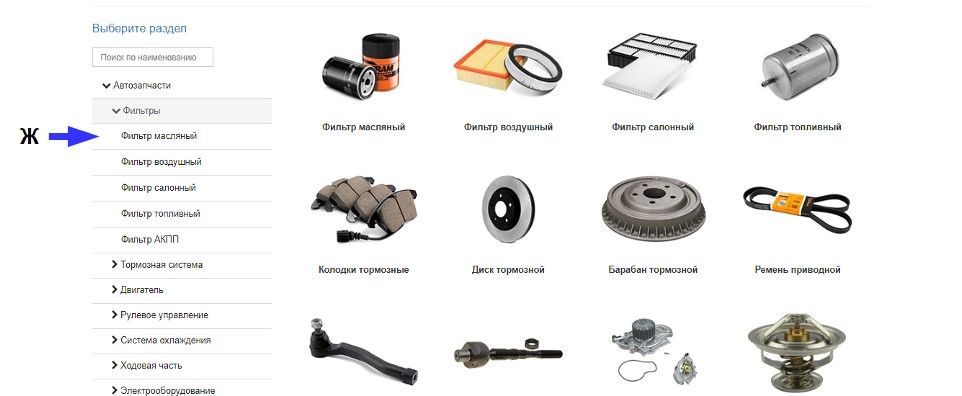
2. Оформление заказа
Чтобы совершить покупку, перейдите в корзину, где уже лежат выбранные вами товары.
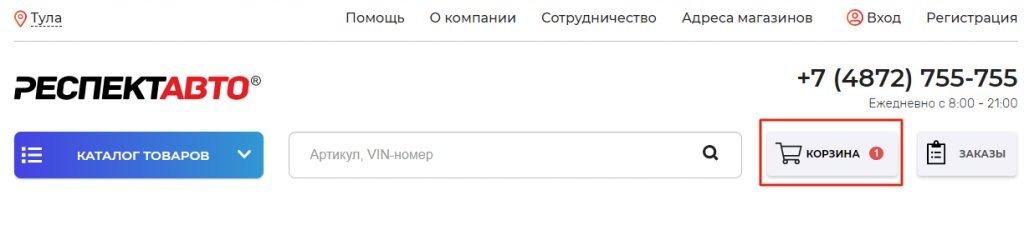
В корзине вы можете изменить количество выбранных товаров (А), отменить заказ (Б) или “отложить” интересующий вас товар (В) и приобрести его позже.
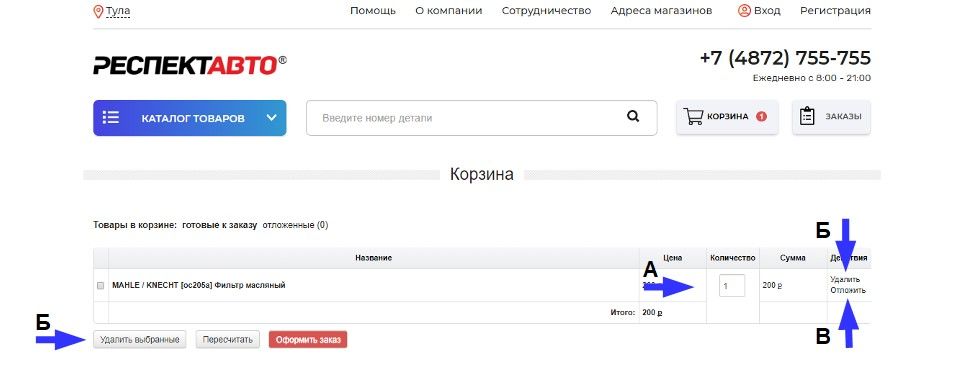
1. При оформлении заказа необходимо указать "Город" и "Мой магазин"
2. Чтобы наши менеджеры смогли перезвонить и уточнить условия заказа, укажите ваш номер
телефона, ФИО и Адрес e-mail.
3. Cпособ оплаты - онлайн на сайте.
4. Прежде чем произвести оплату, проверьте состав заказа.
5. Также вы можете оставить комментарий к заказу для нашего менеджера.
6. Для завершения процедуры покупки нажмите кнопку "Оформить заказ".
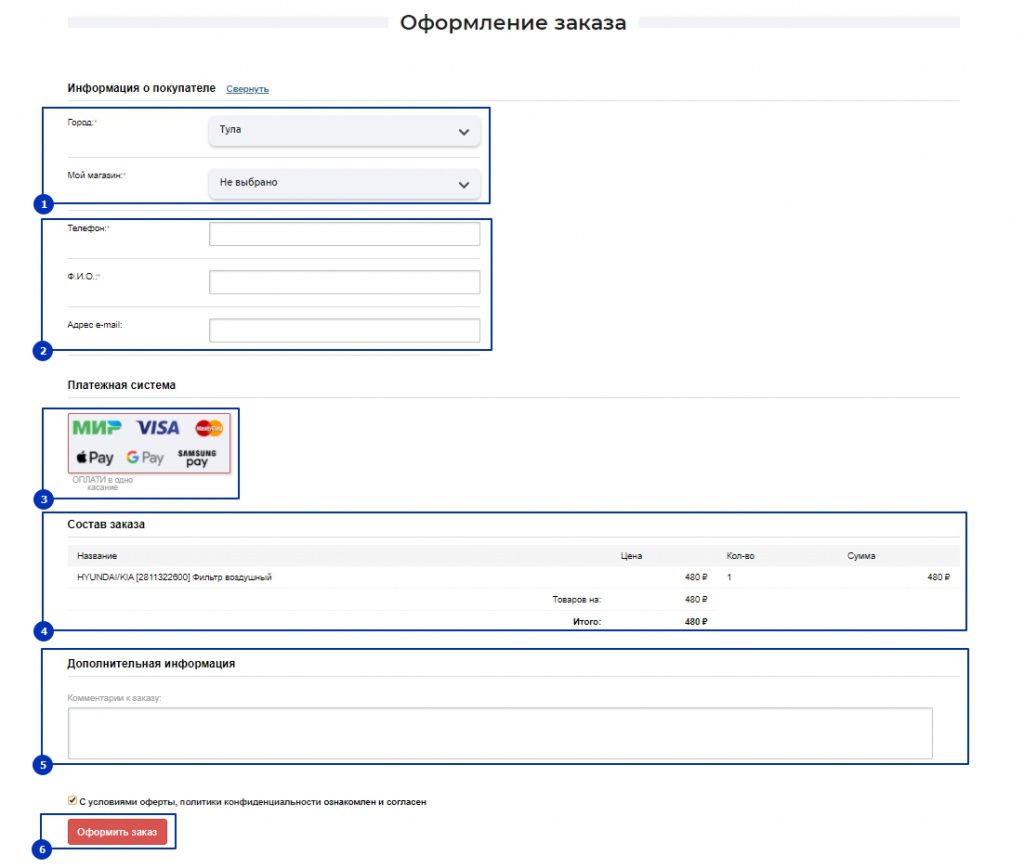
телефона, ФИО и Адрес e-mail.
3. Cпособ оплаты - онлайн на сайте.
4. Прежде чем произвести оплату, проверьте состав заказа.
5. Также вы можете оставить комментарий к заказу для нашего менеджера.
6. Для завершения процедуры покупки нажмите кнопку "Оформить заказ".
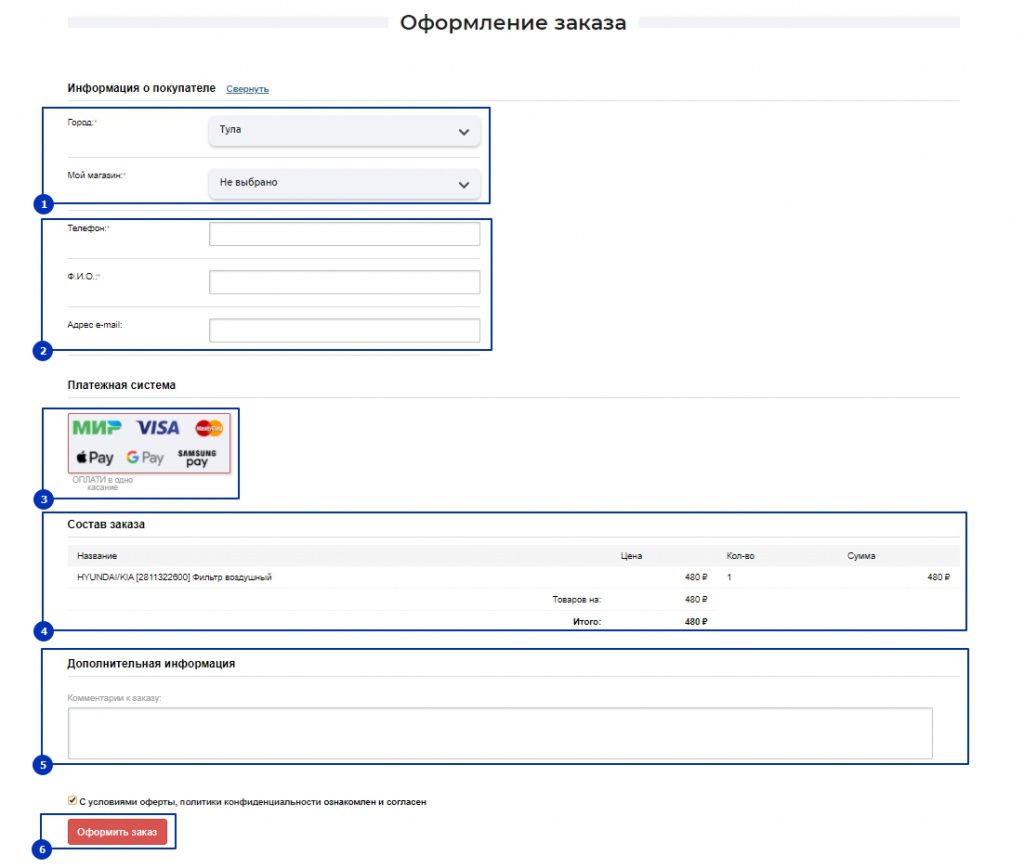
Информация о статусе заказа доступна в Личном кабинете.
Пожалуйста, внимательно проверяйте ваши персональные данные при регистрации и оформлении заказа.
В течение часа после оформления покупки с вами свяжется наш менеджер, чтобы согласовать точное
время и срок доставки, а также уточнить детали.
В течение часа после оформления покупки с вами свяжется наш менеджер, чтобы согласовать точное
время и срок доставки, а также уточнить детали.
4. Заказы
Посмотреть свои заказы можно в Личном кабинете > Заказы
А так же нажав кнопку "Заказы" в правом верхнем углу сайта.
В разделе "Заказы" вы можете отслеживать статус ваших заказов.
В разделе "Заказы" вы можете отслеживать статус ваших заказов.
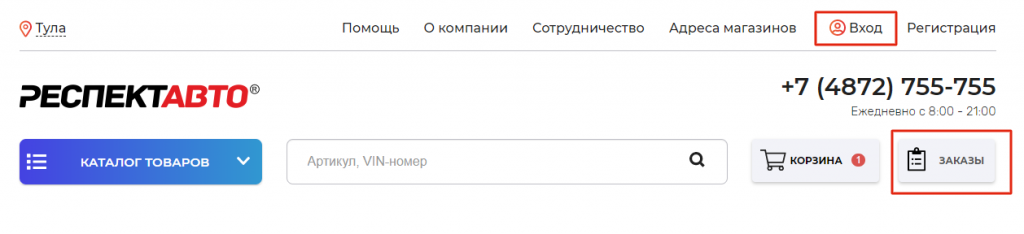
Запись на сервис
Каталог товаров
Автосервис
Автосервис на Большой:
Автосервис на Ликбеза:
Адреса магазинов:
г. Тула
- г. Тула, ул. Дм. Ульянова, д. 3
- г. Тула, пос. Горелки, ул. Большая д. 1А
- г. Тула, ул. Н. Руднева, д. 46
г. Тула
- г. Тула, ул. Ликбеза д. 9
- г. Тула, ул. Кутузова, д. 36
г. Новомосковск
- г. Новомосковск, ул. Первомайская, д.77, пом.5



Интернет-магазин автозапчастей. Компания РЕСПЕКТАВТО © 2010 - 2024 Цены на сайте не являются публичной офертой.





